1.在windows平台安装WinSSHD
下载地址:https://bitvise-winsshd-remove-only.updatestar.com/
1.1安装运行BvSshServer-Inst_v6.44.exe

勾选“I agree……”,可自定义选择安装路径,然后点击Install按钮

选择“Personal edition”,点击OK按钮。
【注意:“Standard edition”需要购买,否则30天之后会过期。如果没有较多连接数等要求,可以使用“Personal edition”。需要购买标准版本的除外!】

输入名字信息,然后点击OK按钮

点击“OK”按钮。

点击“Open easy setting”,打开配置页面

选择“Open port(s) to any computer”,然后点击Next按钮

去掉图中的勾选项,不让使用windows账号登陆。然后点击“3.Virtual accounts”选项卡。

点击add按钮,创建一个虚拟账户

先输入用户名,然后勾选,设置密码

完成密码设置之后,点击OK按钮。

点击“Save changes”按钮,回到主面板。

在主面板上点击Start Server按键。

如果有需要关闭ssh服务,可以点击“Stop Server”按键。
然后执行cmd进入命令行输入框,执行“netstat -ano | findstr 22”命令,查看22(ssh)端口是否开启。

2.配置免密传输文件
2.1在linux上生成公私钥,生工过程此处省略。。。(https://mp.csdn.net/postedit/87874845)
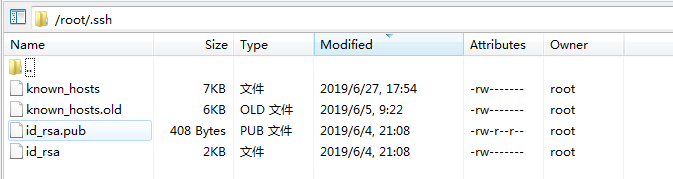
其中id_rsa.pub 是公钥,id_rsa是私钥,创建一个authorized_keys文件然后将id_rsa.pub内容导入authorized_keys文件中。
2.2 winSSHD导入秘钥

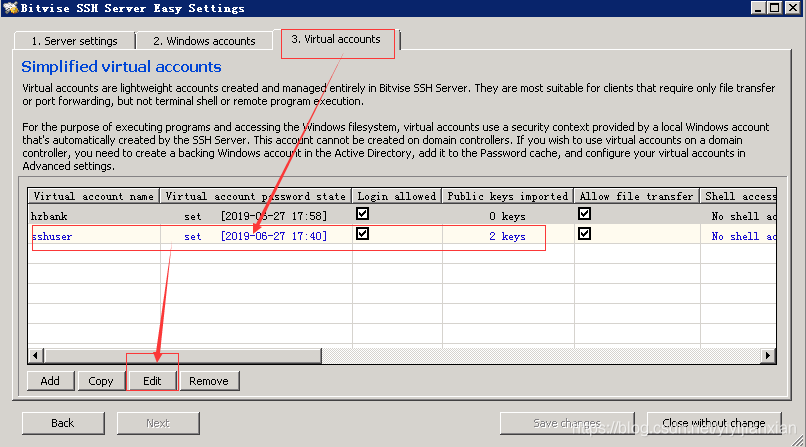



导入成功之后就可以在linux端使用scp传输文件了。
2.3 sshuser是有winsshd创建的虚拟账号
scp -r /home/project/bank/out/***.war sshuser@IP地址:/D:/tomcat8/webapps























 6万+
6万+











 被折叠的 条评论
为什么被折叠?
被折叠的 条评论
为什么被折叠?








